MongoDB (bekannt als Mongo) ist ein dokumentenorientiertes Datenbankverwaltungssystem. Sie wird als NoSQL-Datenbank kategorisiert, da sie eine nicht-relationale Datenbank ist und nicht mit der herkömmlichen tabellenbasierten relationalen Datenbankstruktur funktioniert. Es funktioniert effizient mit großen Datenmengen. Einige der bekannten Unternehmen, die MongoDB verwenden, sind Facebook, Cisco, Forbes, Adobe, Nokia usw.
Dieser Artikel beschreibt, wie Sie MongoDB auf dem Ubuntu 20.04 LTS-System installieren. Sie können dasselbe Verfahren für frühere Ubuntu-Versionen verwenden:Ubuntu 18.04 LTS und 16.04 LTS.
Wir können MongoDB auf Ubuntu auf zwei Arten installieren:
- Verwendung des Paketmanagers
- Archiv verwenden
Hinweis :Sie benötigen sudo-Zugriff, um die MongoDB auf dem Ubuntu-Betriebssystem zu installieren.
Installieren von MongoDB mit dem Paket-Manager
Das in Ubuntu verfügbare MongoDB-Paket wird nicht von MongoDB Inc. verwaltet. Hier zeigen wir Ihnen die Installation der offiziellen MongoDB-Paketversion 4.4 . die von MongoDB Inc. verwaltet wird. Befolgen Sie die nachstehenden Anweisungen, um MongoDB mit dem Ubuntu-Paketmanager zu installieren.
Schritt 1:Öffentlichen MongoDB-Schlüssel importieren
Zuerst müssen Sie den MongoDB-Repository-Schlüssel zu Ihrem apt-Schlüsselbund hinzufügen. Dadurch vertraut Ihr System dem hinzugefügten Repository. Führen Sie diesen Befehl aus, um den MongoDB-Schlüssel hinzuzufügen.
$ wget -qO - https://www.mongodb.org/static/pgp/server-4.4.asc | sudo apt-key add -
Wenn es erfolgreich hinzugefügt wurde, sehen Sie OK in der Ausgabe.

Schritt 2:MongoDB-Repository hinzufügen
Fügen Sie das MongoDB-Repository zur Quellenliste Ihres Systems hinzu. Bearbeiten Sie dazu die sources.list Datei mit dem folgenden Befehl:
$ sudo nano /etc/apt/sources.list
Fügen Sie die folgende Zeile in die Datei ein:
deb [ arch=amd64,arm64 ] https://repo.mongodb.org/apt/ubuntu focal/mongodb-org/4.4 multiverse
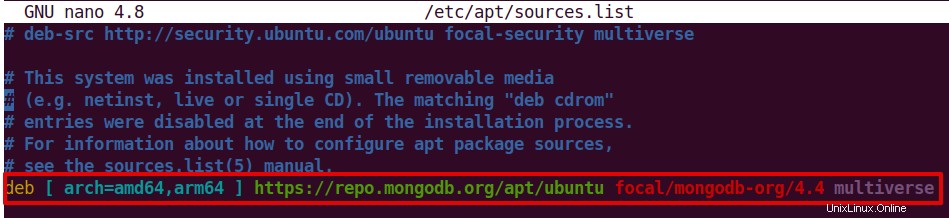
Speichern Sie nun die Datei und schließen Sie sie.
Schritt 3:Repository-Index aktualisieren
Verwenden Sie nun den folgenden Befehl, um den Repository-Index Ihres Systems zu aktualisieren:
$ sudo apt update

Schritt 4:MongoDB installieren
Nachdem das MongoDB-Repository zur Quellenliste unseres Systems hinzugefügt wurde, können wir es wie folgt installieren:
$ sudo apt install mongodb-org
Wenn Sie mit j/n dazu aufgefordert werden Option, drücken Sie y um fortzufahren.
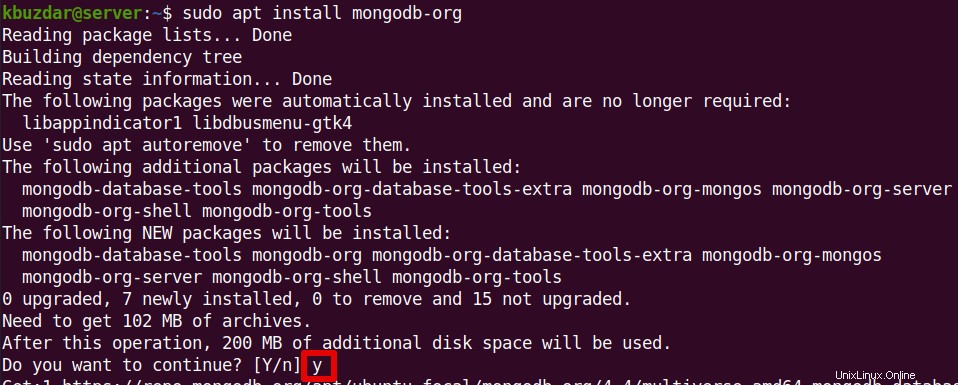
Schritt 5:MongoDB ausführen
Um MongoDB auszuführen, starten Sie den Mongod-Dienst (Daemon für MongoDB) mit dem folgenden Befehl:
$ sudo systemctl start mongod
Wenn der Dienst nicht startet oder ein Fehler wie „Dienst nicht gefunden“ auftritt, geben Sie den folgenden Befehl ein:
$ sudo systemctl daemon-reload
Nachdem Sie den Mongod-Dienst gestartet haben, überprüfen Sie seinen Status, um zu überprüfen, ob er einwandfrei läuft. Verwenden Sie dazu den folgenden Befehl:
$ sudo systemctl status mongod
Wenn es gut läuft, sehen Sie die folgende Ausgabe.

Um die MongoDB automatisch bei jedem Booten zu starten, lautet der Befehl:
$ sudo systemctl enable mongod
Um nun die Mongo-Shell von demselben System aus zu starten, auf dem der Mongod-Prozess ausgeführt wird, lautet der Befehl wie folgt:
$ mongo

Installieren von MongoDB mithilfe des Archivs
Die empfohlene Methode zur Installation von MongoDB unter Ubuntu ist jedoch die Verwendung des apt-Paketmanagers, da er die erforderlichen Abhängigkeiten während der Installation installiert. Sie können jedoch ein Archiv (.tgz-Tarball) verwenden, um es manuell in Ubuntu zu installieren. Befolgen Sie die nachstehenden Anweisungen, um MongoDB mithilfe des offiziellen MongoDB-Archivs zu installieren.
Schritt 1:Abhängigkeiten installieren
Verwenden Sie den folgenden Befehl, um die für die Installation von MongoDB erforderlichen Abhängigkeiten zu installieren:
$ sudo apt install libcurl4 openssl liblzma5
Wenn Sie mit j/n dazu aufgefordert werden Option, drücken Sie y um fortzufahren.
Schritt 2:MongoDB-Archiv herunterladen
Jetzt müssen Sie das MongoDB-Archiv (.tgz-Tarball) herunterladen. Verwenden Sie den folgenden Befehl, um die aktuellste Version von MongoDB auf Ihr System herunterzuladen:
$ wget https://fastdl.mongodb.org/linux/mongodb-linux-x86_64-ubuntu2004-4.4.4.tgz
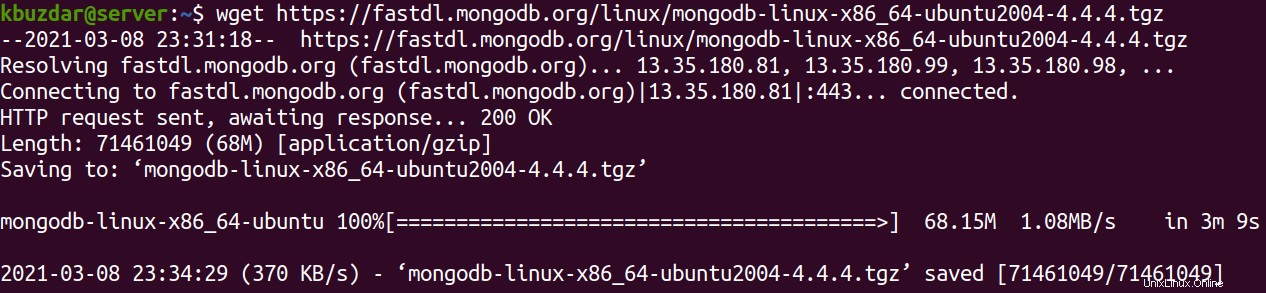
Alternativ können Sie MongoDB auch herunterladen, indem Sie auf die offizielle Download-Seite zugreifen. Rufen Sie die Seite auf und wählen Sie die MongoDB-Version, die Sie herunterladen möchten, Ihre Betriebssystemplattform und das Paket (tgz) aus. Klicken Sie dann auf Herunterladen um das Paket herunterzuladen.
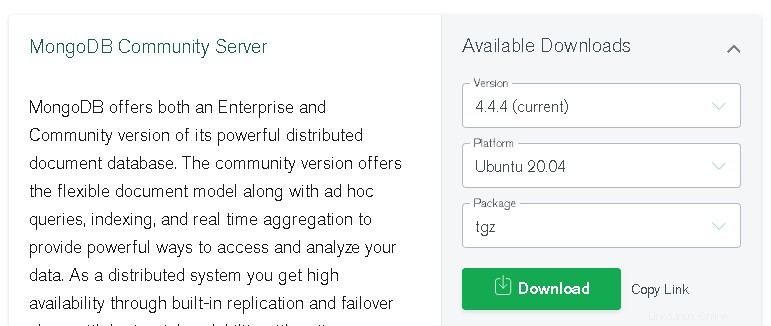
Schritt 3:MongoDB-Archiv extrahieren
Extrahieren Sie das MongoDB-Archiv mit dem folgenden Befehl:
$ tar -xvzf mongodb-linux-x86_64-ubuntu2004-4.4.4.tgz
Dadurch werden die Dateien aus dem Archiv extrahiert, wie im folgenden Screenshot deutlich wird: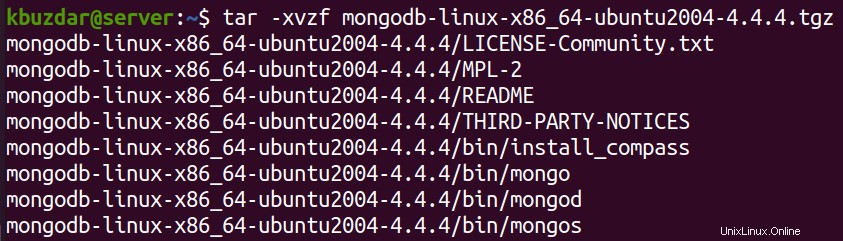
Schritt 4:Kopieren Sie Binärdateien in ein Verzeichnis in der PATH-Umgebungsvariable
Kopieren Sie nun die Binärdateien, die sich in linux-x86_64-ubuntu2004-4.4.4/bin befinden in eines der Verzeichnisse im $PATH wie /usr/local/bin.
$ sudo cp -v mongodb-linux-x86_64-ubuntu2004-4.4.4/bin /usr/local/bin/

Schritt 5:MongoDB ausführen
Führen Sie die folgenden Schritte aus, um MongoDB auszuführen:
1. Erstellen Sie Verzeichnisse zum Speichern von Daten und Protokollen. Führen Sie dazu die folgenden Befehle aus:
$ sudo mkdir -p /var/lib/mongo $ sudo mkdir -p /var/log/mongodb

2. Verwenden Sie den folgenden Befehl, um Ihrem Benutzerkonto Lese-/Schreibberechtigungen für das MongoDB-Datenverzeichnis zuzuweisen:
$ sudo chown `whoami` /var/lib/mongo
Weisen Sie dann dem Protokollverzeichnis die Berechtigung zu:
$ sudo chown `whoami` /var/log/mongodb

3. Führen Sie den Mongod-Prozess (Daemon für MongoDB) mit dem folgenden Befehl aus:
$ mongod --dbpath /var/lib/mongo --logpath /var/log/mongodb/mongod.log --fork

4. Um nun die Mongo-Shell von demselben System aus zu starten, auf dem der Mongod-Prozess ausgeführt wird, lautet der Befehl wie folgt:
$ mongo
MongoDB deinstallieren
Wenn Sie MongoDB nicht mehr benötigen, können Sie es vollständig von Ihrem Ubuntu-System deinstallieren. Stoppen Sie dazu zuerst den Mongod-Prozess:
$ sudo service mongod stop
Um MongoDB zu entfernen, das Sie mit dem Paketmanager installiert haben, lautet der Befehl wie folgt:
$ sudo apt purge mongodb-org
Wenn Sie auch die Protokolle und Datenverzeichnisse entfernen möchten, verwenden Sie die folgenden Befehle:
$ sudo rm -r /var/lib/mongodb $ sudo rm -r /var/log/mongodb
Wenn Sie MongoDB über das Archiv installiert haben, können Sie es deinstallieren, indem Sie die MongoDB-Binärdateien aus /usr/local/bin entfernen .
So können Sie MongoDB auf Ubuntu 20.04 LTS entweder mit dem apt-Paketmanager oder durch Herunterladen und Installieren über das Archiv installieren. Weitere Informationen finden Sie in der offiziellen Dokumentation von MongoDB.